1、用Photoshop软件打开照片图像文件。

2、按证件照的要求用“裁切工具”裁剪图像。尺寸设置:宽2.5cm,高3.5cm。

3、背景色设置白色,“图像”—“画布大小”,尺寸设置:宽2.7cm,高3.7cm。
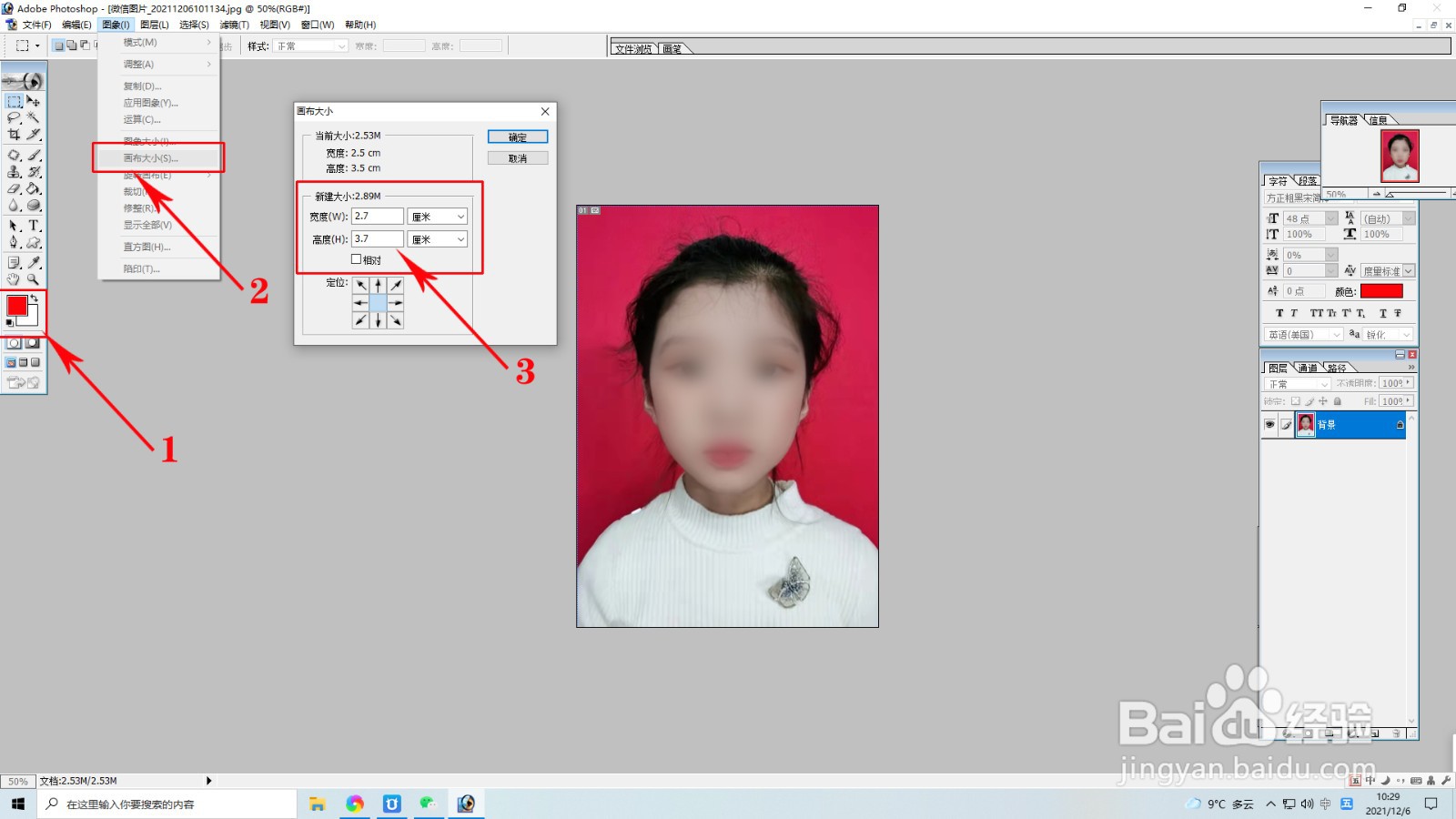
4、“编辑”—“定义图案”。文件名可以默认或自己定义。

5、删除原有图像。

6、再次调整画布大小,尺寸设置:宽10.8cm,高7.4cm。
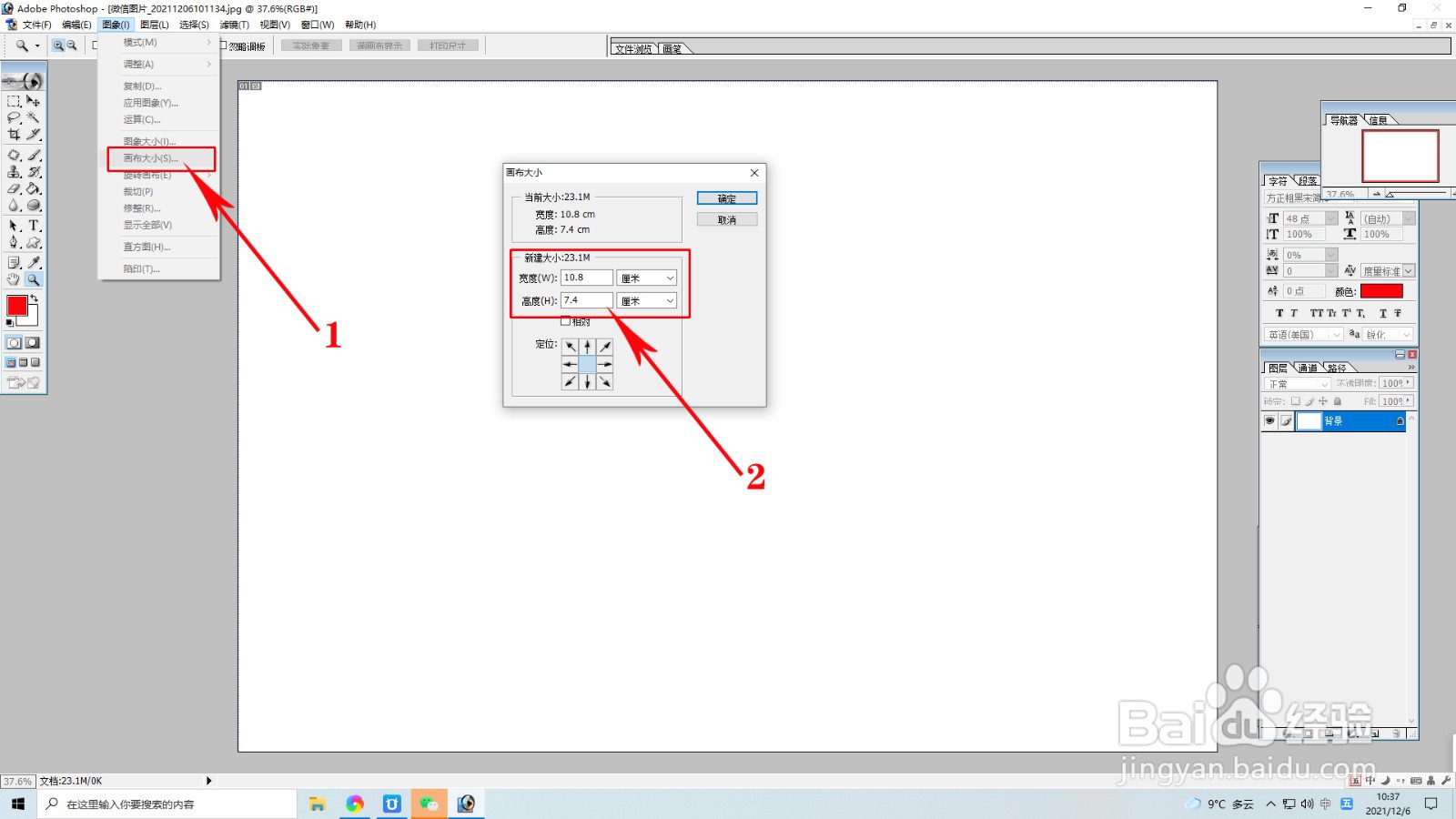
7、“编辑”—“填充”。填充定义的图案,系统自动排成4×2,共8张一寸照片。

8、把画布调整成5寸相纸大小。尺寸设置:宽12.7cm,高8.9cm,制作完成。

